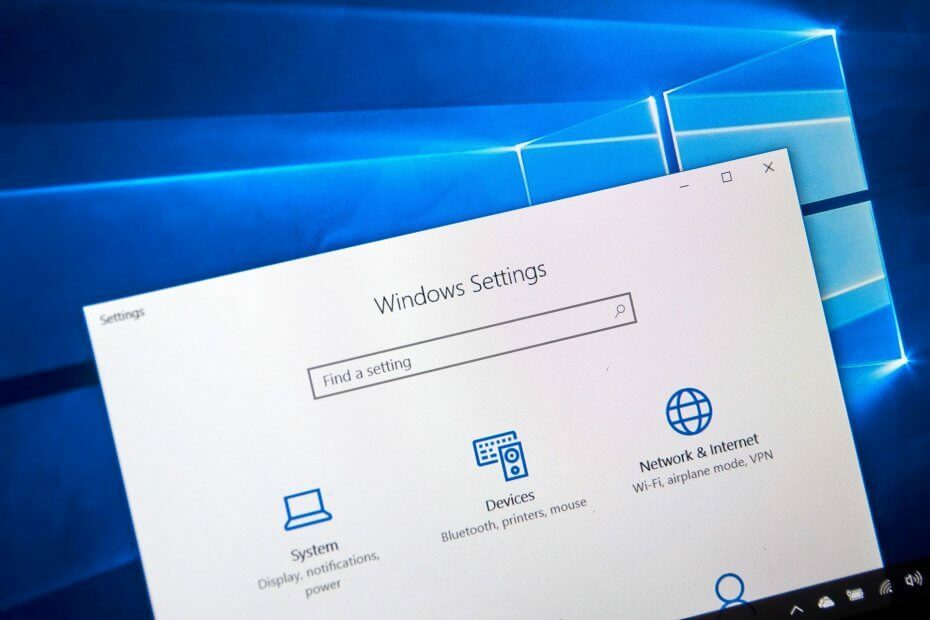
- Töltse le most ingyen a DriverFix alkalmazást (biztonságos letöltés)
- Indítsa el a programot, és nyomja meg a gombot Letapogatás ikon
- Várja meg a vizsgálat befejezését, és kezdje el telepíteni a szükséges illesztőprogramokat
- A DriverFix-et sikeresen letöltötte 0 olvasók ebben a hónapban.
Az ODBC az Open Database Connectivity rövidítése. Ez egy API, amely hídként működik az operációs rendszer és az adatbázis-kezelő rendszer, például a MySQL között. Szüksége lesz a Windows 10 MySQL ODBC illesztőprogramra hozzáférni MySQL adatbázisok. Ezzel az illesztőprogrammal ezután használhatja az adatbázisokat számos alkalmazások. Tehát így telepítheti és konfigurálhatja a Windows 10 MySQL ODBC illesztőprogramot a MySQL szerver.
- Először, nyissa meg ezt az oldalt a MySQL weboldalon.
- Válassza a Microsoft Windows lehetőséget a Select Platform legördülő menüből.
- Ezután kattintson a gombra Letöltés egyik gomb mellett Windows (x86, 64 bites), MSI Installer vagy Windows (x86, 32 bites), MSI Installer a Windows verziójától függően. Például, ha 32 bites rendszerkattintásról van szó Windows (x86, 32 bites), MSI Installer.
- Most telepítéséhez nyissa meg a MySQL ODBC illesztőprogram-varázslót.
- Ezután konfigurálnia kell az illesztőprogram-kapcsolatot a Windows rendszerben. Írja be az „set up ODBC” kifejezést a Cortana keresőmezőbe, majd válassza az ODBC adatforrások beállítása lehetőséget, hogy megnyissa az ablakot az alábbi pillanatképben.
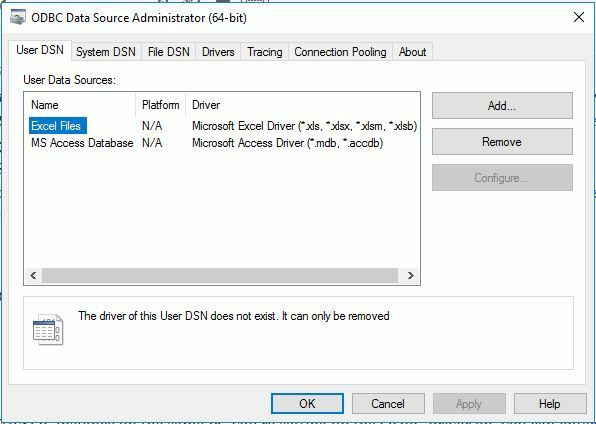
- Kattintson a Rendszer elemre DSN fülre, majd nyomja meg a gombot Hozzáadás gombra kattintva megnyithatja az ablakot az alábbi pillanatképben.
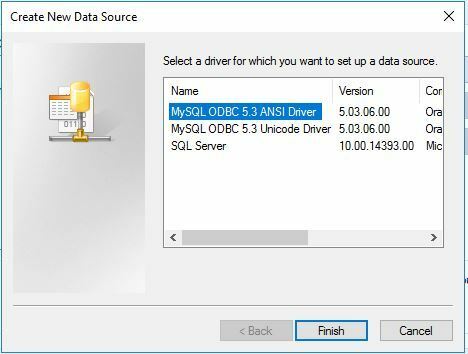
- Ezután kattintson duplán a MySQL ODBC illesztőprogramra a listából, majd kattintson a gombra Befejez hogy kinyissa az alábbi ablakot.
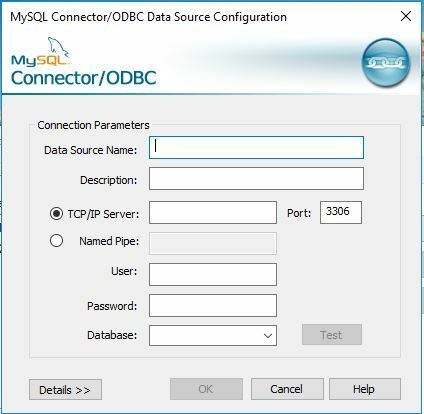
- Írjon be egy azonosítót az Adatforrás neve mezőbe a azonosítani az adatforrás.
- Ha a MySQL példányt ugyanarra a számítógépre telepítette, amelyen az ODBC illesztőprogramot állítja be, akkor megadhatja a „localhost” nevet TCP / IP szerver névként. Írja be oda a távoli MySQL szerverek IP-címét.
- Írja be a „root” szót a felhasználónév mezőbe. Ez alapértelmezett hozzáférést biztosít az adatbázisokhoz, jelszavak beírása nélkül.
- Most nyomja meg a gombot Teszt gombot a kapcsolat megerősítéséhez. Megjelenik egy ablak, amelyen a „Csatlakozás létrejött” felirat jelenik meg.
- Végül válasszon egy adatbázist, amelyet a kapcsolaton keresztül kíván összekapcsolni az Adatbázis legördülő menüből.
- Kattintson a gombra rendben hogy becsukja az ablakot. A rendszer DSN fül most tartalmazza a kapcsolatot.
Tehát így töltheti le és konfigurálhatja a MySQL ODBC illesztőprogramot a Windows rendszerben egy helyi számára MySQL szerver. A távoli MySQL szerver konfigurációja hasonló, azzal az eltéréssel, hogy általában engedélyezési parancsra és jelszóra van szükség.
 Még mindig vannak problémái?Javítsa ki őket ezzel az eszközzel:
Még mindig vannak problémái?Javítsa ki őket ezzel az eszközzel:
- Töltse le ezt a PC-javító eszközt Nagyszerűnek értékelte a TrustPilot.com oldalon (a letöltés ezen az oldalon kezdődik).
- Kattintson a gombra Indítsa el a szkennelést hogy megtalálja azokat a Windows problémákat, amelyek PC problémákat okozhatnak.
- Kattintson a gombra Mindet megjavít hogy megoldja a szabadalmaztatott technológiákkal kapcsolatos problémákat (Exkluzív kedvezmény olvasóinknak).
A Restorót letöltötte 0 olvasók ebben a hónapban.


![A BenQ illesztőprogramok telepítése [Teljes útmutató]](/f/620be3783ea51f3ebc4da2eafc175c06.jpg?width=300&height=460)